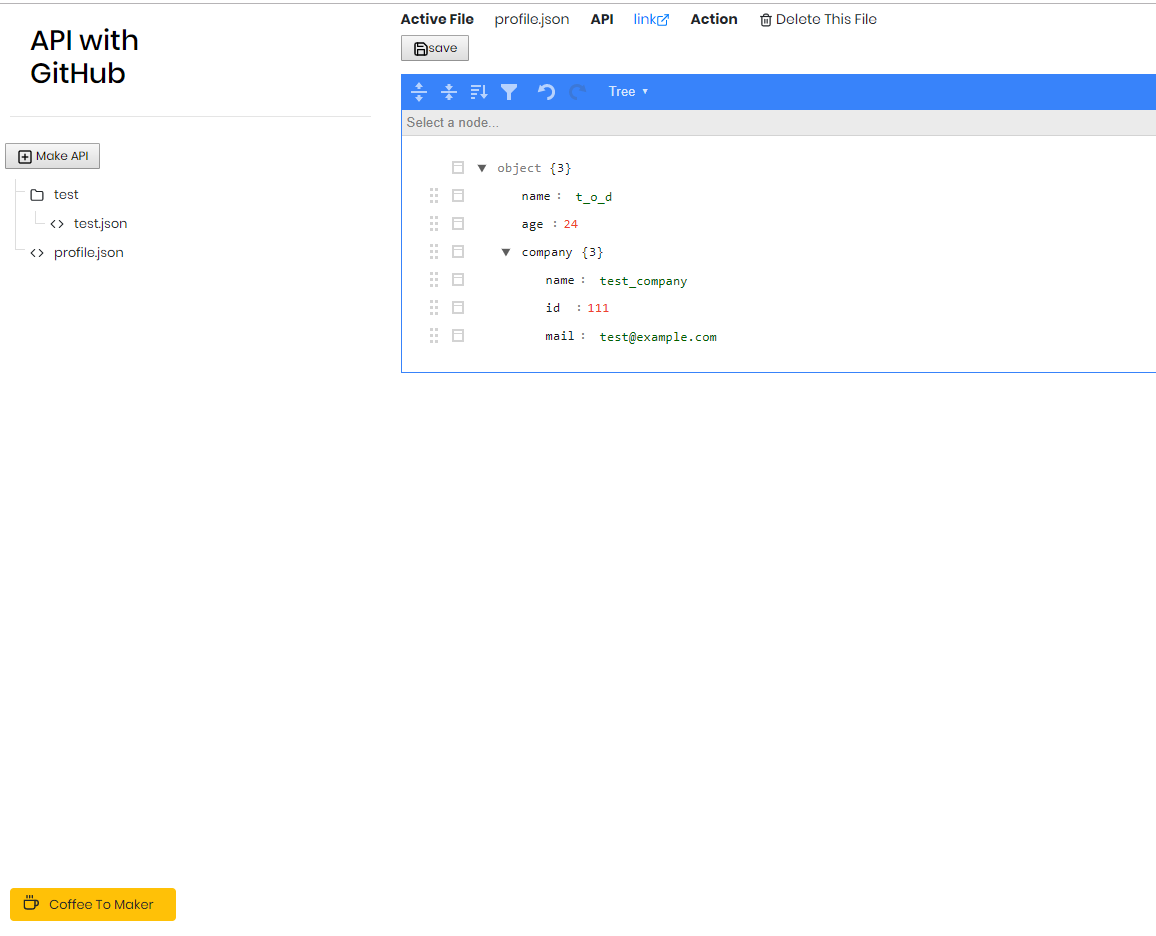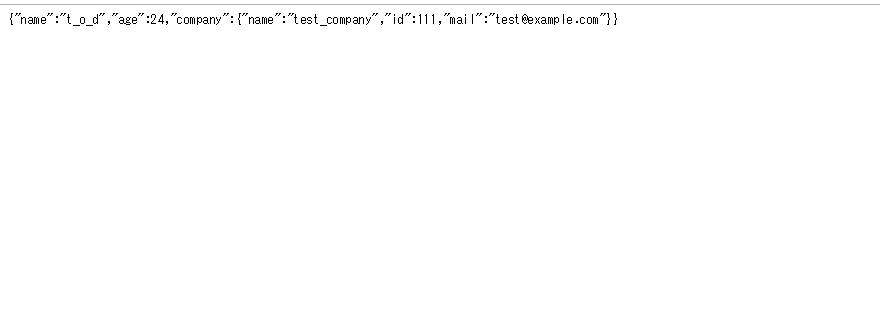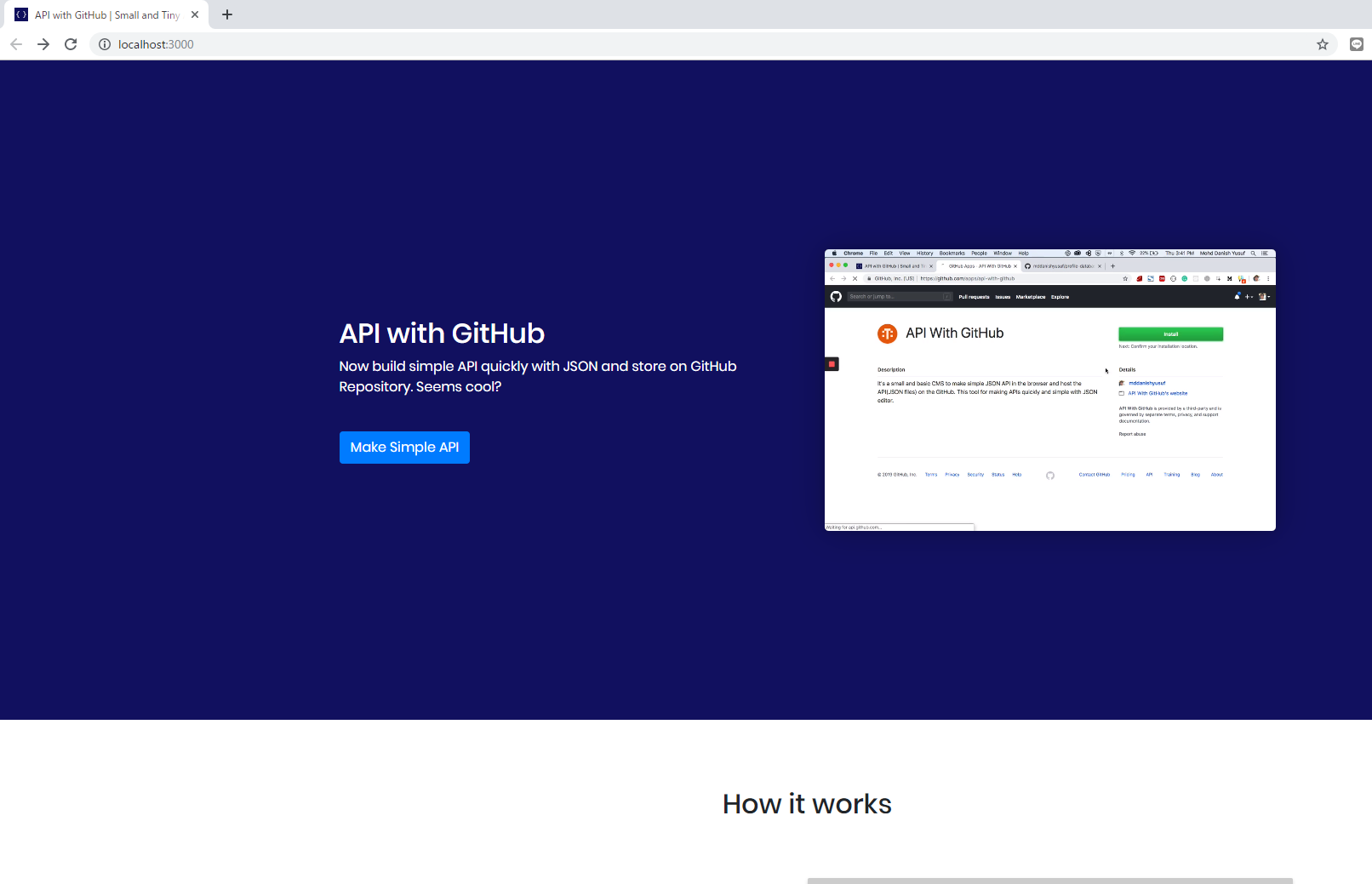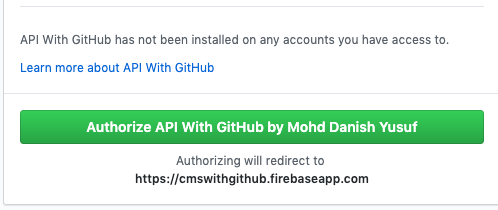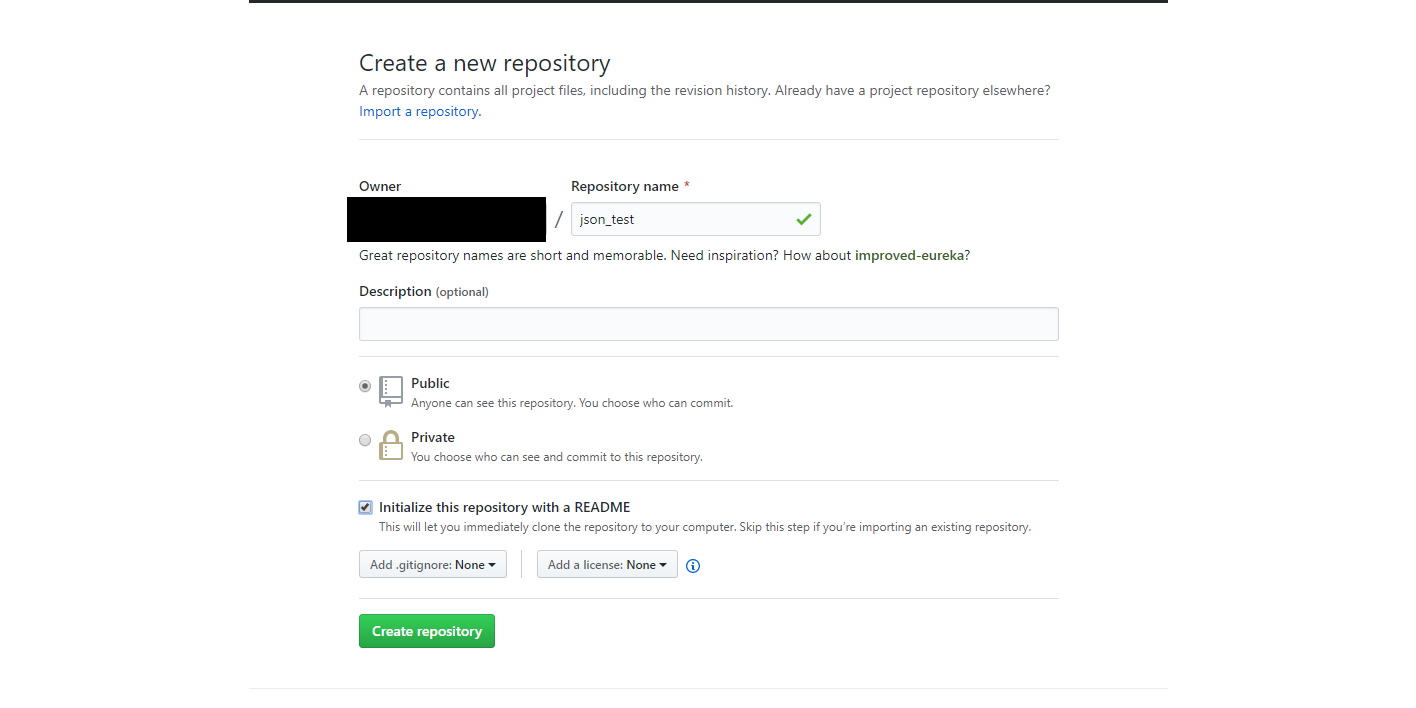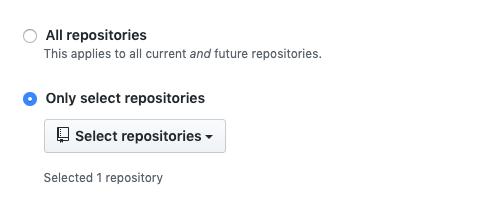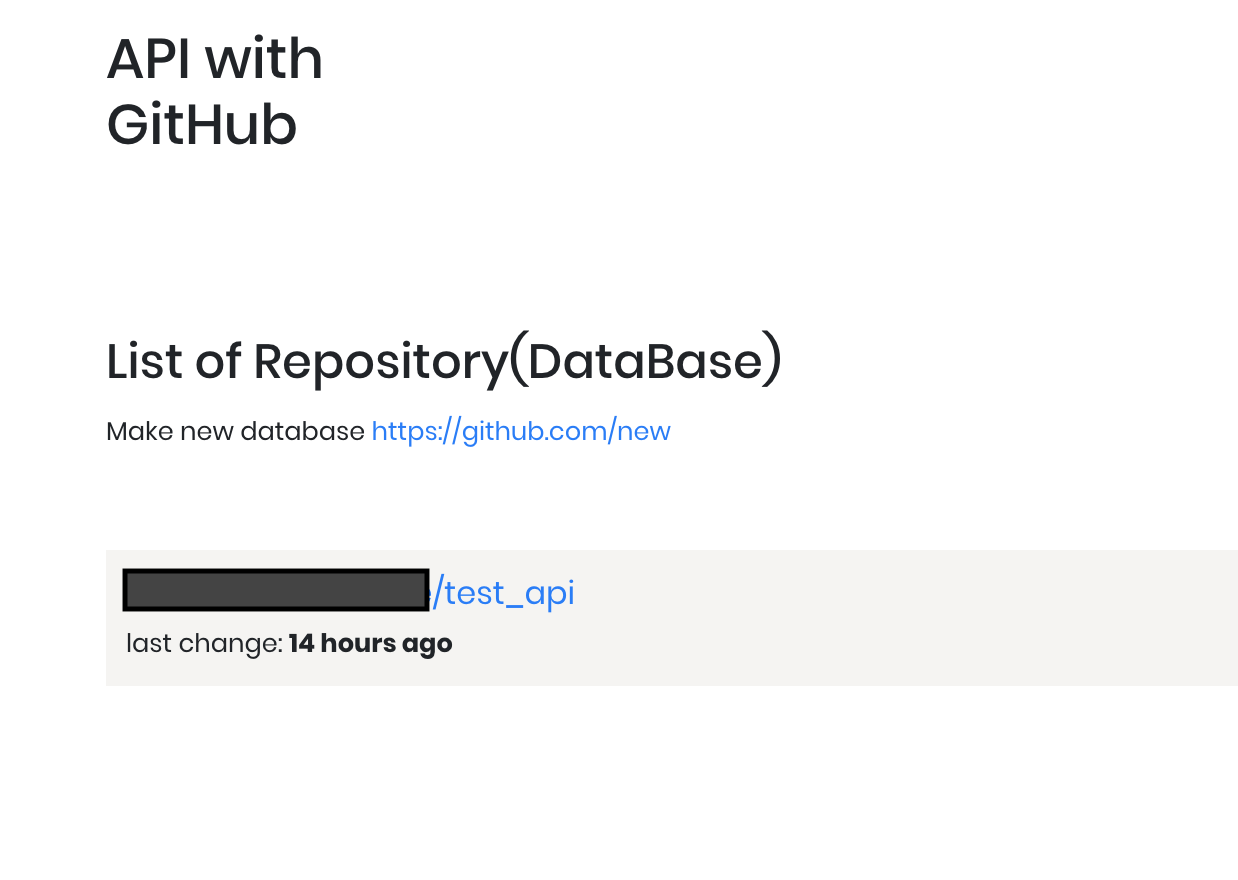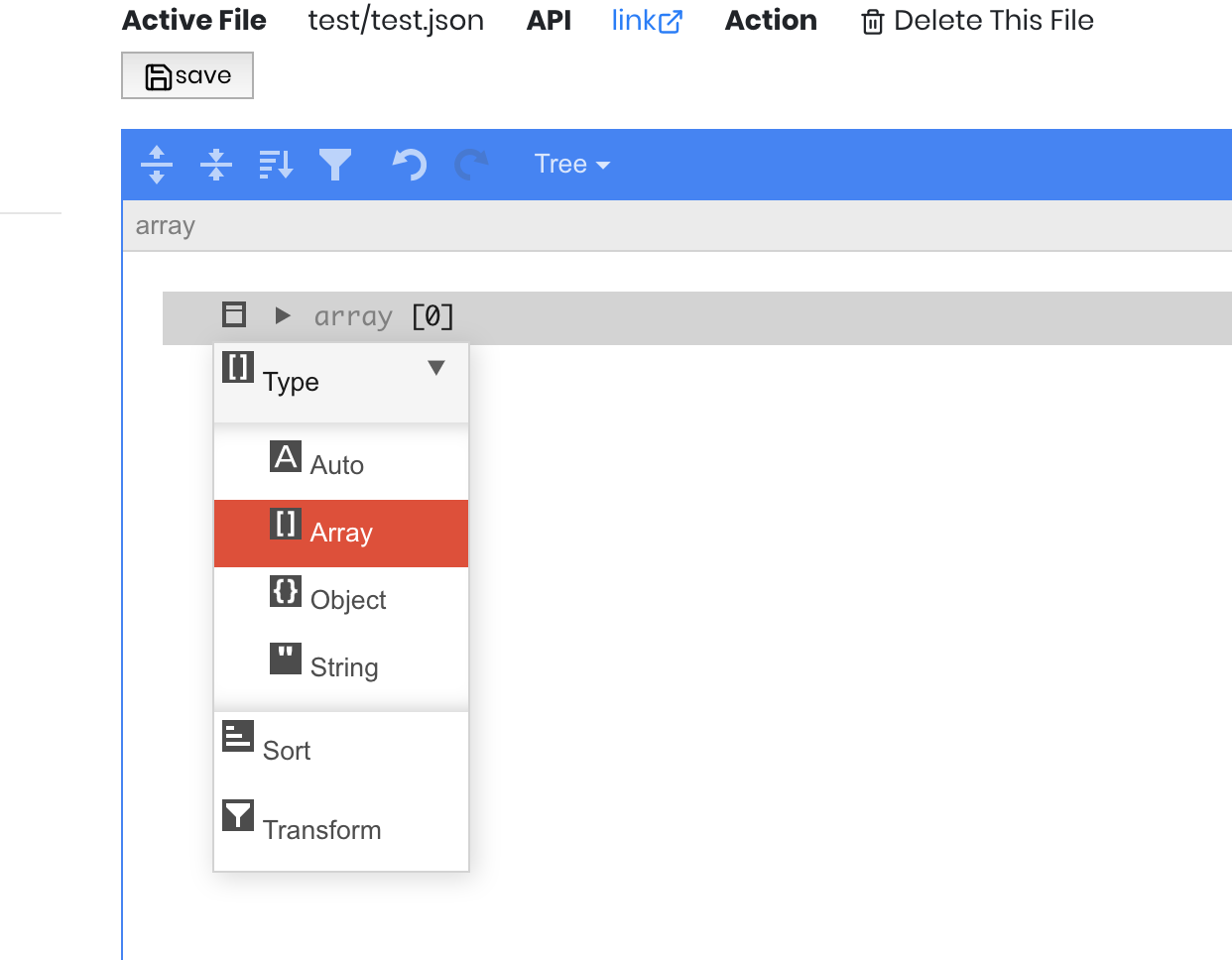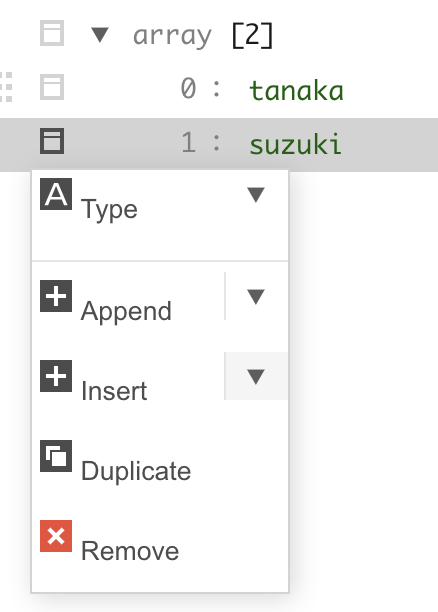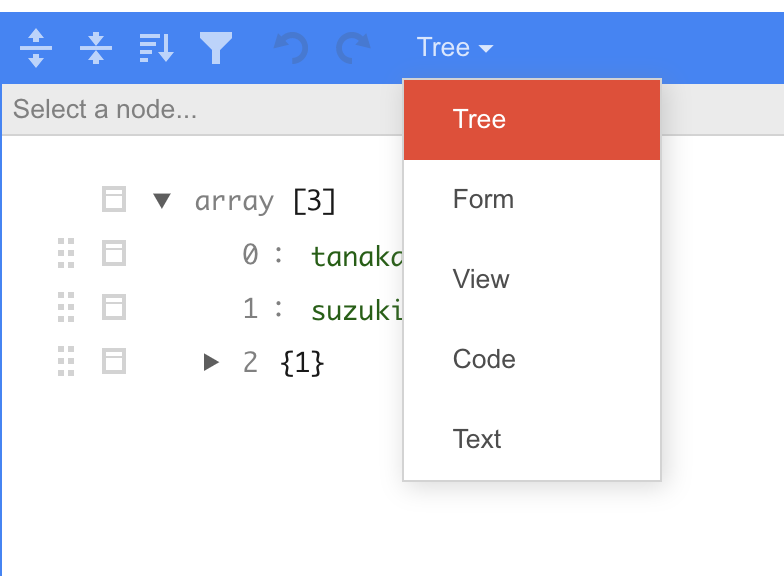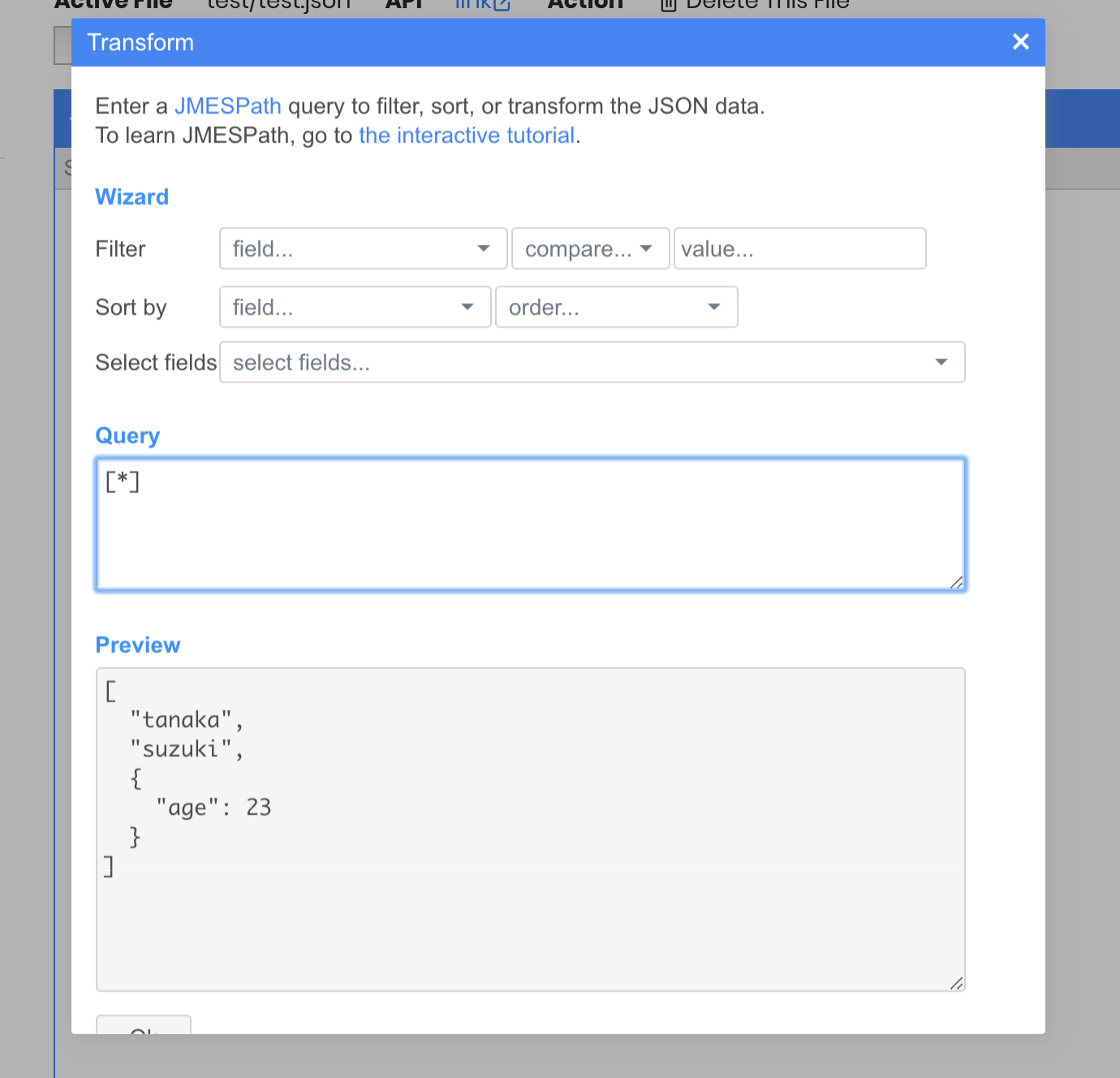- 日々輩出される素晴らしき最新サービスを素早く試して、不鮮明な先見性を堂々と誇示する記事第七弾。
- 最近のMSやGoogleの素晴らしき発表により、賢人開発者達が躍起になる姿を拝みながら、最新サービスを漁る生活。
- 今回は、簡単にGithubのリポジトリのみでAPIが作成できる「APIs With GitHub」を試用していこう。
試用サービス名
「APIs with GitHub」
概要
- GitHubを利用して、簡易的なAPIを作成できるAPI作成ツール
- リポジトリのみで、APIの作成・公開が可能。
- 形式はjsonで記述することができる。
- コード形式での記述はもちろん、tree表示での視覚的操作も可能。
- ワンクリックで保存・コミット等が可能であり、コマンド等は不要。
利用目的
- 開発者によると、下記の利用での想定がある。
- GitHub管理のポートフォリオサイトのデータの一元管理
- サーバー設定の際の簡易的なAPI作成
結果
- 下記のような画面で、tree上やコード形式等での、API定義が行える。
- 画面上の、「save」ボタンで、変更の保存はもちろんのこと、GitHub上でも自動的にコミットされる。
- 画面上の、「link」ボタンで、内容の結果がすぐ確認できる。
機能
- ファイル作成機能
- 新規ファイル作成
- 新規フォルダ作成
- エディタでのAPI編集機能
- tree表示での視覚的編集
- json形式でのコード編集
- テキスト編集
- 便利機能
- ソート(並べ替え)機能
- 表示圧縮機能
- コード圧縮機能
- 検索機能
基本手順
前提
- このツールを利用するにあたり、GitHubアカウントが必要。
- ローカルで使用する場合、下記の環境が別途必要。
- Git
- node.js
- yarn
- OSはMacを利用しているが、Windowsでも下記の手順で可能。
- ※細かなコマンドの違い(フォルダ作成)等はある。
ローカルでの使用
- 1. 下記のコマンドをうち、ローカルに「APIs With GitHub」が利用できる環境を作成する。
# 作業フォルダ作成
$ mkdir ~/work
# 必要環境を導入
$ git clone https://github.com/mddanishyusuf/json-apis-with-github
# json-apis-with-githubフォルダへ移動
$ cd json-apis-with-github
# 依存関係のインストール
$ yarn install
# ローカルサーバーの起動
$ npm run start
- サーバー起動後、localhost:3000 にアクセスして、下記の画面が表示されることを確認。
- 2. 画面上の、「Make Simple API」ボタンをクリック。
- 3. 下記のような認証画面が表示されるので、「Authorize API With GitHub by Mohd Danish Yusuf」ボタンで、自身のGitHubアカウントと連携する。
- 4. 連携後、下記のような画面が表示されるので、
https://github.com/newリンクをクリックして、GitHub上にAPI用新規リポジトリを作成する。- ※作成の際に、
Initialize this repository with a READMEに必ずチェックを入れておく。
- ※作成の際に、
- 5. 作成後、先程の
make sinple api画面上で、リポジトリへのインストールが必要なため、「Install this app on your github」のリンクへいき、インストールする。- ※リポジトリのみのインストールのため、インストールの際には「Only select repositories」で選択する。
- 6. インストール後、ホーム(
https://apiwithgithub.com/database)に戻り、リポジトリが表示されていることを確認する。
- 7. 表示されているリポジトリをクリックで、エディタ画面が起動するので、下記の画面でAPIを作成していく。
作成
- 最初のタイプ定義では、下記の画面の「□」マークをクリックして、任意のtypeを選択。
- 値操作では、下記の画面の「□」マークをクリックして、それぞれの操作を選択
- 追加
- コピー
- 挿入
- 削除
- コードでの直接編集は、下記のメニューから「Code」を選択。
値操作機能
- 値のフィルタリングやソート等の機能は、画面上のタブメニューの「sort」クリック後、下記の画面にて可能。
- ※その際のクエリ言語として、JMESPathというjsonクエリ言語が使えるらしい。
保存
- APIs With GitHubでは、下記の操作が同時にワンクリックで行える。
- APIの保存
- GitHubのリポジトリ上でのコミット・プッシュ
- APIの公開
- 下記の画面の「save」ボタンをクリックして、APIを保存。
- ファイルが反映されているか、自身のGitHubへいき、確認する。
- API内容を確認するため、先ほどの画面の「link」ボタンをクリック。
- ※結果の反映に時間がかかることがある。
- 下記のような形式で表示できていたら完了。
リモートでの利用
- 下記のサイトにアクセスして、ローカル同様の手順で、アカウント連携から、リポジトリ作成やAPI作成まで実施。
- ※ローカルやリモートでは、手順はさほど変わらない。
まとめ
- 今回は、簡単API作成ということで、「簡単という言葉の裏には、壮絶なドラマがあるのだろう」と、新人としてあるまじき達観思考をしながら、記事を書く。
- 「これが個人開発というのが驚愕」という、世界の大賢人がいたるところに存在することを、肝に命じる。
- 試用後恒例の「開発者への礼拝作業」は、いつもと違い、一人ではあるが、その分何倍の時間をかけることにしよう。
参考
-
https://github.com/mddanishyusuf/json-apis-with-github
→APIs With GitHubのリポジトリです。大変お世話になりました。 -
https://entry.anypicks.jp/product-api-with-github/
→こちらの記事で知りました。大変お世話になりました。 -
https://dev.classmethod.jp/cloud/aws/jmespath-tutorial/
→フィルタリングの際に利用できる「JMEPath」の入門サイトです。大変お世話になりました。